Notitie
Voor toegang tot deze pagina is autorisatie vereist. U kunt proberen u aan te melden of de directory te wijzigen.
Voor toegang tot deze pagina is autorisatie vereist. U kunt proberen de mappen te wijzigen.
In dit artikel leert u hoe u HR2day by Merces integreert met Microsoft Entra ID. Wanneer u HR2day by Merces integreert met Microsoft Entra ID, kunt u het volgende doen:
- In Microsoft Entra ID beheren wie toegang heeft tot HR2day by Merces.
- Ervoor zorgen dat gebruikers automatisch met hun Microsoft Entra-account worden aangemeld bij HR2day by Merces.
- Beheer uw accounts op één centrale locatie.
Voorwaarden
Voor het configureren van Microsoft Entra-integratie met HR2day by Merces hebt u het volgende nodig:
- Een Microsoft Entra-abonnement. Als u geen Microsoft Entra-omgeving hebt, kunt u een gratis account krijgen.
- Een HR2day by Merces-abonnement met single sign-on.
- Naast cloudtoepassingsbeheerder kan toepassingsbeheerder ook toepassingen toevoegen of beheren in Microsoft Entra-id. Zie ingebouwde Azure-rollenvoor meer informatie.
Beschrijving van scenario
In dit artikel configureert en test u eenmalige aanmelding van Microsoft Entra in een testomgeving.
- HR2day by Merces ondersteunt SP geïnitieerde Single Sign-On.
HR2day by Merces toevoegen vanuit de galerie
Als u de integratie van HR2day by Merces in Microsoft Entra ID wilt configureren, moet u HR2day by Merces vanuit de galerie toevoegen aan uw lijst met beheerde SaaS-apps.
- Meld u aan bij het Microsoft Entra-beheercentrum als ten minste een cloudtoepassingsbeheerder.
- Blader naar Entra ID>Enterprise-apps>Nieuwe toepassing.
- In de sectie Toevoegen uit de galerie, typ HR2day by Merces in het zoekvak.
- Selecteer HR2day by Merces in het resultatenvenster en voeg vervolgens de app toe. Wacht enkele seconden terwijl de app aan uw tenant wordt toegevoegd.
U kunt echter ook de wizard Enterprise App Configurationgebruiken. In deze wizard kunt u een toepassing toevoegen aan uw tenant, gebruikers/groepen toevoegen aan de app, rollen toewijzen en de configuratie van eenmalige aanmelding doorlopen. Meer informatie over Microsoft 365-wizards.
Microsoft Entra SSO voor HR2day van Merces configureren en testen
Configureer en test Microsoft Entra SSO met HR2day by Merces met behulp van een testgebruiker genaamd B.Simon. SSO werkt alleen als u een koppelingsrelatie tot stand brengt tussen een Microsoft Entra-gebruiker en de bijbehorende gebruiker in HR2day by Merces.
Voer de volgende stappen uit om Microsoft Entra SSO en HR2day by Merces te configureren en te testen:
-
Microsoft Entra SSO configureren - om uw gebruikers in staat te stellen deze functie te gebruiken.
- Een Microsoft Entra-testgebruiker maken : eenmalige aanmelding van Microsoft Entra testen met B.Simon.
- Wijs de Microsoft Entra-testgebruiker toe : om B.Simon in staat te stellen gebruik te maken van eenmalige aanmelding van Microsoft Entra.
-
HR2day by Merces SSO configureren - om de instellingen voor eenmalige aanmelding op de toepassingszijde te configureren.
- Testgebruiker voor HR2day by Merces maken : als u een tegenhanger van B.Simon in HR2day by Merces wilt hebben die is gekoppeld aan de Microsoft Entra-weergave van de gebruiker.
- SSO testen - om te controleren of de configuratie werkt.
SSO voor Microsoft Entra configureren
Volg deze stappen om Single Sign-On (SSO) in Microsoft Entra in te schakelen.
Meld u aan bij het Microsoft Entra-beheercentrum als ten minste een cloudtoepassingsbeheerder.
Blader naar Entra ID>Enterprise-apps>HR2day by Merces>Single sign-on.
Selecteer op de pagina Een methode voor eenmalige aanmelding selecterenSAML-.
Selecteer op de pagina Eenmalige aanmelding instellen met SAML het potloodpictogram voor Standaard-SAML-configuratie om de instellingen te bewerken.

Voer in de sectie Standaard SAML-configuratie de volgende stappen uit:
een. Typ in het tekstvak Id (Entiteits-id) een URL met het volgende patroon:
https://hr2day.force.com/<companyname>b. Typ in het tekstvak Aanmeldings-URL een URL met het volgende patroon:
https://<tenantname>.force.com/<instancename>Notitie
Deze waarden zijn niet echt. Werk deze waarden bij met de werkelijke id en aanmeldings-URL. Neem contact op met klantondersteuningsteam van HR2day by Merces om deze waarden te verkrijgen. U kunt ook verwijzen naar de patronen die worden weergegeven in de sectie Standaard SAML-configuratie.
In uw HR2day by Merces-toepassing worden de SAML-asserties in een specifieke indeling verwacht. Hiervoor moet u aangepaste kenmerktoewijzingen toevoegen aan de configuratie van uw SAML-tokenkenmerken. In de volgende schermopname ziet u de lijst met standaardkenmerken. Selecteer het bewerken-pictogram om het dialoogvenster Gebruikerskenmerken te openen.
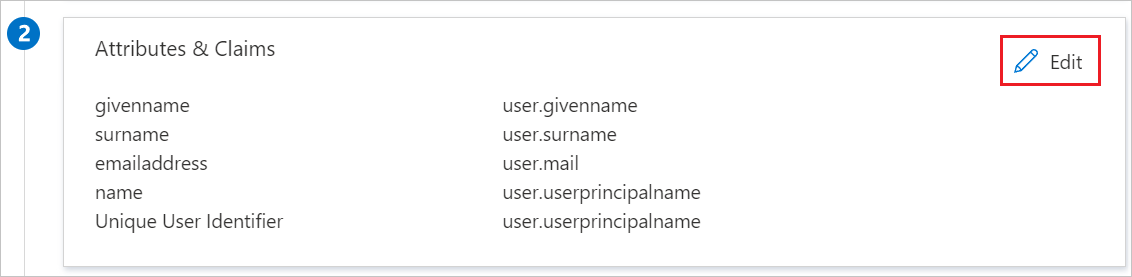
Notitie
Voordat u de SAML-assertie kunt configureren, moet u contact opnemen met het HR2day by Merces-ondersteuningsteam en de waarde van het kenmerk "unieke identifier attribuut" voor uw tenant aanvragen. U hebt deze waarde nodig om de stappen in de volgende sectie uit te voeren.
Bewerk in de gebruikersclaims sectie in het dialoogvenster gebruikerskenmerken de claims door gebruik te maken van het bewerkpictogram of voeg claims toe met behulp van Nieuwe claim toevoegen om de SAML-token eigenschap te configureren zoals weergegeven in de bovenstaande afbeelding en voer de volgende stappen uit:
Naam Bronkenmerk ATTR_LOGINCLAIM join([mail],"102938475Z","@"een. Selecteer Nieuwe claim toevoegen om het dialoogvenster Gebruikersclaims beheren te openen.
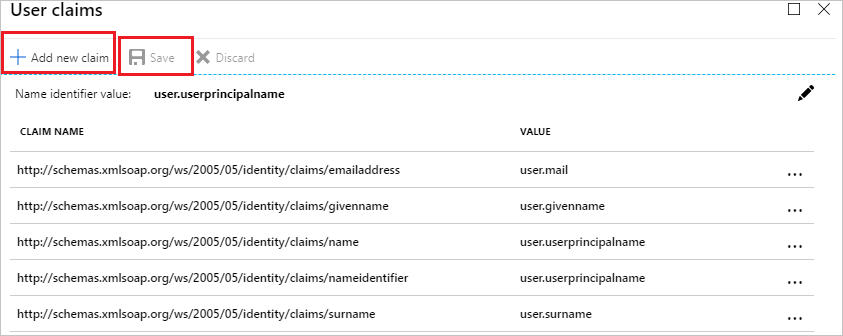
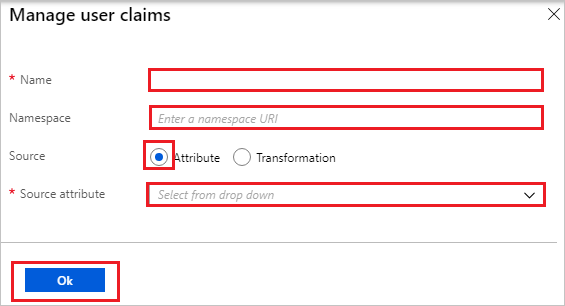
b. Typ in het tekstvak Naam de kenmerknaam die voor die rij wordt weergegeven.
Hoofdstuk c. Laat naamruimte leeg.
d. Selecteer Kenmerk als Bron.
e. Vanuit de bronkenmerk lijst, typ je de kenmerkwaarde in die voor die rij wordt weergegeven.
f. Selecteer OK
gram. Selecteer Opslaan.
Selecteer op de pagina Single Sign-On met SAML instellen in de sectie SAML-handtekeningcertificaatDownload om het -certificaat (Base64) te downloaden op basis van uw behoeften en sla het op uw computer op.

In de sectie HR2day by Merces instellen kopieert u de juiste URL('s) volgens uw behoeften.

Een Microsoft Entra-testgebruiker maken
In deze sectie maakt u een testgebruiker met de naam B.Simon.
- Meld u aan bij het Microsoft Entra-beheercentrum als minimaal een Gebruikersbeheerder.
- Navigeer naar Entra ID>Gebruikers.
- Selecteer Nieuwe gebruiker>Nieuwe gebruiker aanmakenbovenaan het scherm.
- Voer in de eigenschappen User de volgende stappen uit:
- Voer in het veld weergavenaam
B.Simonin. - Voer in het veld User Principal Name de username@companydomain.extensionin. Bijvoorbeeld
B.Simon@contoso.com. - Schakel het selectievakje Wachtwoord weergeven in en noteer de waarde die wordt weergegeven in het vak Wachtwoord.
- Selecteer Beoordelen + maken.
- Voer in het veld weergavenaam
- Selecteer en maak.
De Microsoft Entra-testgebruiker toewijzen
In deze sectie geeft u B.Simon toestemming om eenmalige aanmelding te gebruiken door haar toegang te geven tot HR2day by Merces.
- Meld u aan bij het Microsoft Entra-beheercentrum als ten minste een cloudtoepassingsbeheerder.
- Blader naar Entra ID>Enterprise-applicaties>HR2day by Merces.
- Op de overzichtspagina van de app selecteer je Gebruikers en groepen.
- Selecteer Gebruiker/groep toevoegenen selecteer vervolgens Gebruikers en groepen in het dialoogvenster Toewijzing toevoegen.
- Selecteer in het dialoogvenster Gebruikers en groepen B.Simon in de lijst Gebruikers en selecteer vervolgens de knop Selecteren onder aan het scherm.
- Als u verwacht dat een rol wordt toegewezen aan de gebruikers, kunt u deze selecteren in de vervolgkeuzelijst Selecteer een rol. Als er geen rol is ingesteld voor deze app, wordt de rol Standaardtoegang geselecteerd.
- In het dialoogvenster Taak toevoegen selecteer je de knop Toewijzen.
HR2day by Merces Single Sign-On configureren
Als u eenmalige aanmelding aan HR2day by Merces zijde wilt configureren, moet u het gedownloade Certificate (Base64) en de juiste uit de toepassingsconfiguratie gekopieerde URL's verzenden naar ondersteuningsteam van HR2day by Merces. Ze stellen deze instelling zo in dat de SAML SSO-verbinding aan beide zijden correct is ingesteld.
Notitie
Vermeld bij het Merces-team dat voor deze integratie de entiteits-id moet worden ingesteld met het patroon https://hr2day.force.com/INSTANCENAME.
Testgebruiker voor HR2day by Merces maken
In deze sectie maakt u een gebruiker met de naam Britta Simon in HR2day by Merces. Werk samen met ondersteuningsteam van HR2day by Merces om de gebruikers toe te voegen in het HR2day by Merces-platform. Gebruikers moeten worden gemaakt en geactiveerd voordat u eenmalige aanmelding gebruikt.
Notitie
Als u handmatig een gebruiker moet maken, neemt u contact op met het klantondersteuningsteam van HR2day by Merces.
SSO testen
In deze sectie test u de configuratie voor eenmalige aanmelding van Microsoft Entra met de volgende opties.
Selecteer Deze applicatie testen. Met deze optie wordt u omgeleid naar de inlog-URL van HR2day by Merces, waar u de aanmeldingsstroom kunt initiëren.
Ga rechtstreeks naar de aanmeldings-URL van HR2day by Merces en initieer de aanmeldingsstroom daar.
U kunt Microsoft Mijn apps gebruiken. Wanneer u de tegel HR2day by Merces selecteert in Mijn apps, wordt deze optie omgeleid naar de aanmeldings-URL van HR2day by Merces. Zie Microsoft Entra My Appsvoor meer informatie.
Verwante inhoud
Zodra u HR2day by Merces hebt geconfigureerd, kunt u sessiebeheer afdwingen, waardoor exfiltratie en infiltratie van gevoelige gegevens van uw organisatie in realtime worden beschermd. Sessiebeheer is een uitbreiding van voorwaardelijke toegang. Meer informatie over het afdwingen van sessiebeheer met Microsoft Cloud App Security.